Incorporación con Source-Connect Standard
Here's your quick start guide to getting started with Source-Connect, the most requested and used system for remote VO recording sessions. For macOS and Windows.- Para acceder a nuestra lista de reproducción de YouTube, haga clic en este enlace .
- Si está listo para comenzar a usar Source-Connect , compre Source-Connect .
- Si, en cambio, tiene una versión de prueba, siga este enlace para la incorporación .
Recomendamos este vídeo informativo de George 'The Tech' Whittam.
Paso 1
Regístrese para obtener una cuenta iLok //ilok.com/#!registration (no se requiere una llave USB iLok ); Si ya tiene una cuenta iLok , continúe con el PASO 2. 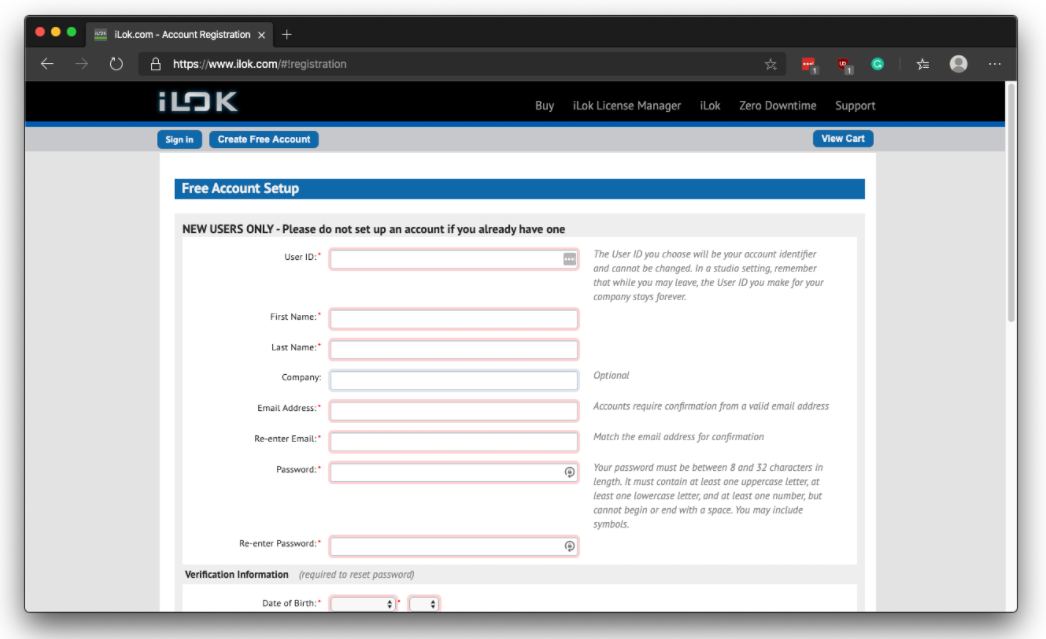
Paso 2
Regístrese para obtener su cuenta Source Elements https://dashboard.source-elements.com/ . Para obtener instrucciones detalladas sobre cómo crear una cuenta, lea este artículo . 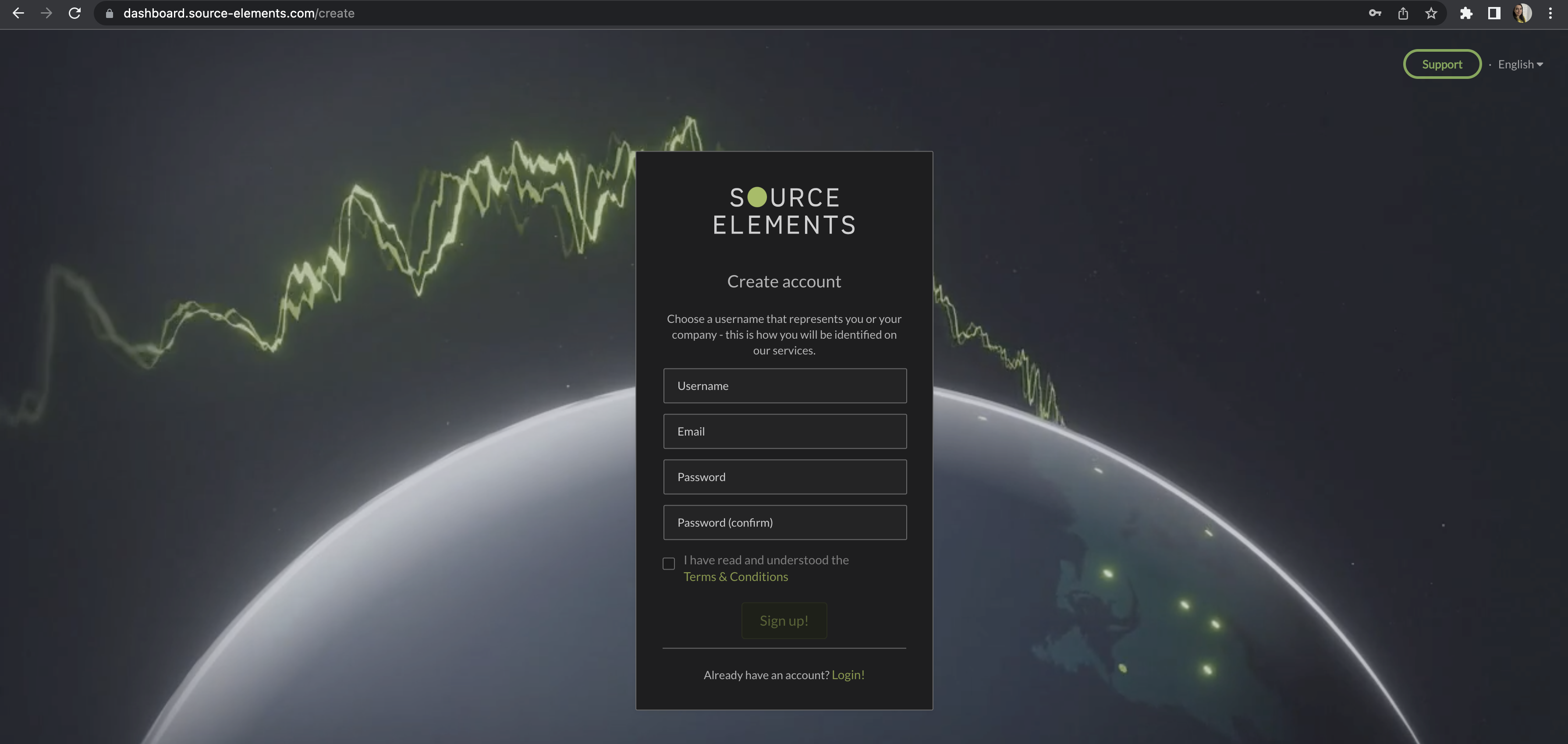
Si ya tiene una cuenta Source Elements , continúe con el PASO 3.
Paso 3
Vaya a https://store.source-elements.com/customer/account/login/
Haga clic en SIGUIENTE >> para iniciar sesión con su cuenta Source Elements . 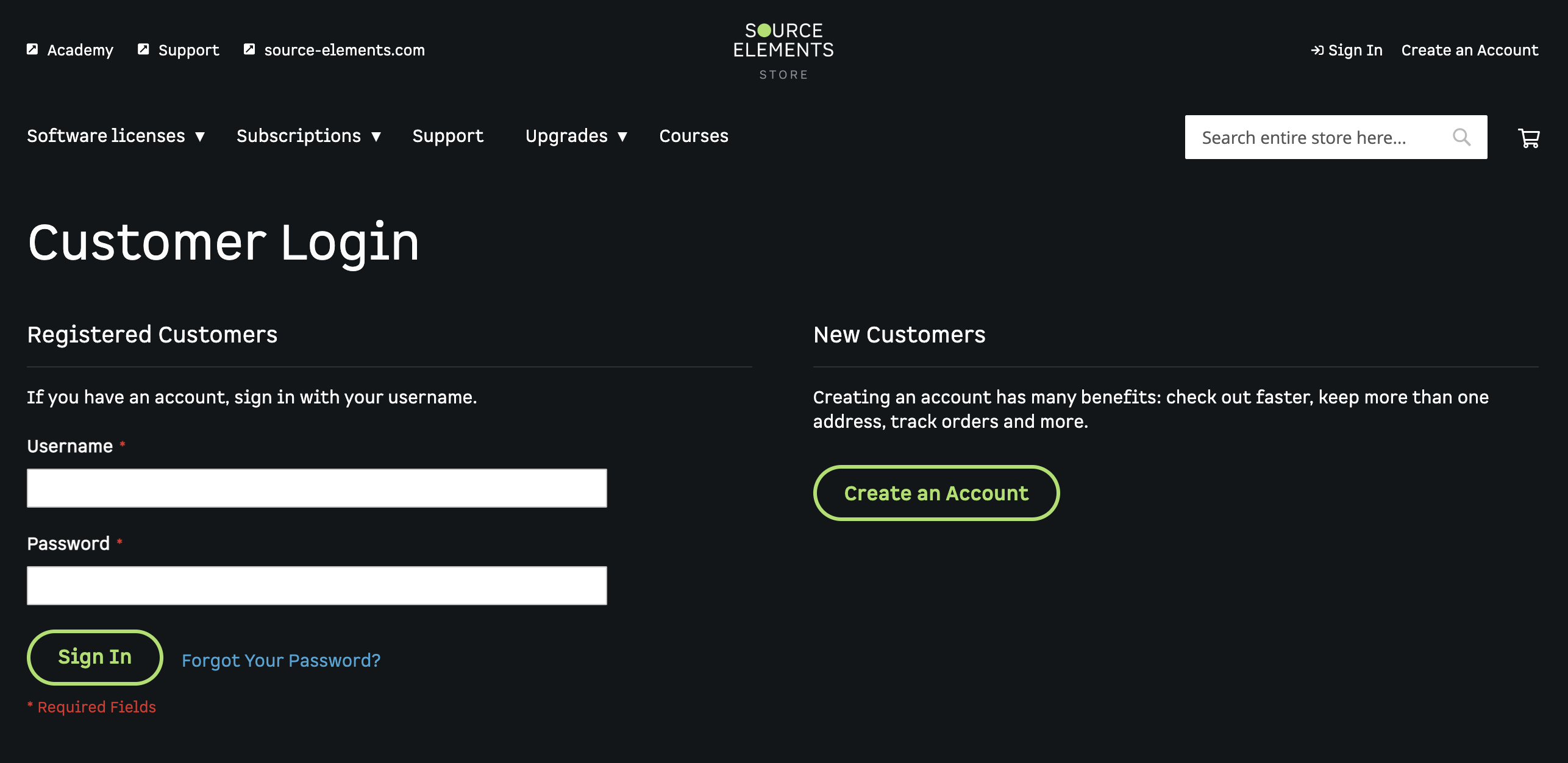
Inicie sesión con su cuenta Source Elements .
Etapa 4
Edite la información de su cuenta para asegurarse de que sea precisa https://store.source-elements.com/customer/account/edit/
Haga clic en GUARDAR para continuar. 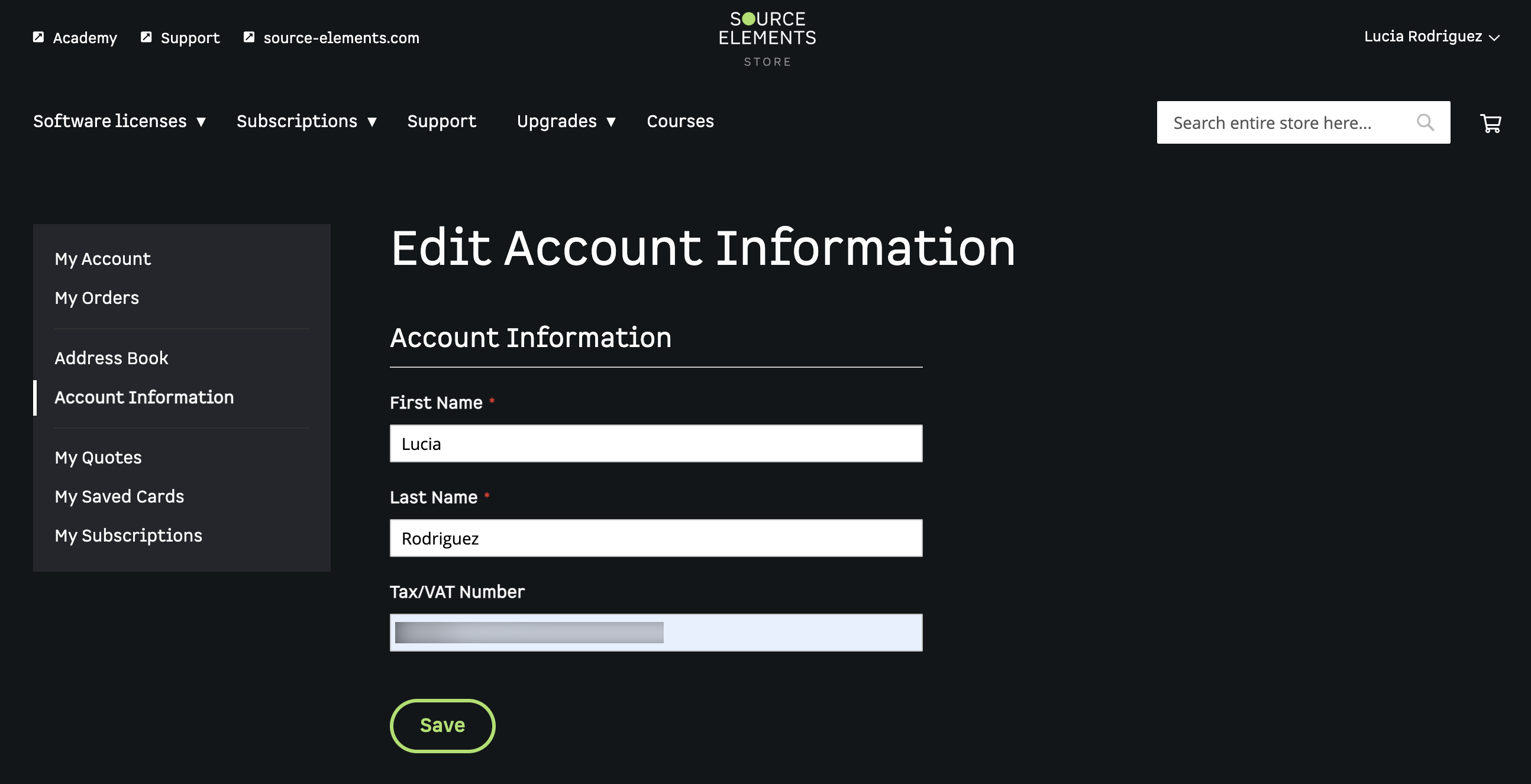
Paso 5
Edite su dirección para asegurarse de que tenga toda la información requerida. Para hacerlo, vaya a https://store.source-elements.com/customer/address/ y haga clic en "Cambiar dirección de facturación".
Marque la casilla "Usar como mi dirección de facturación predeterminada".
Marque la casilla "Usar como mi dirección de envío predeterminada".
Haga clic en "Guardar dirección" para continuar. 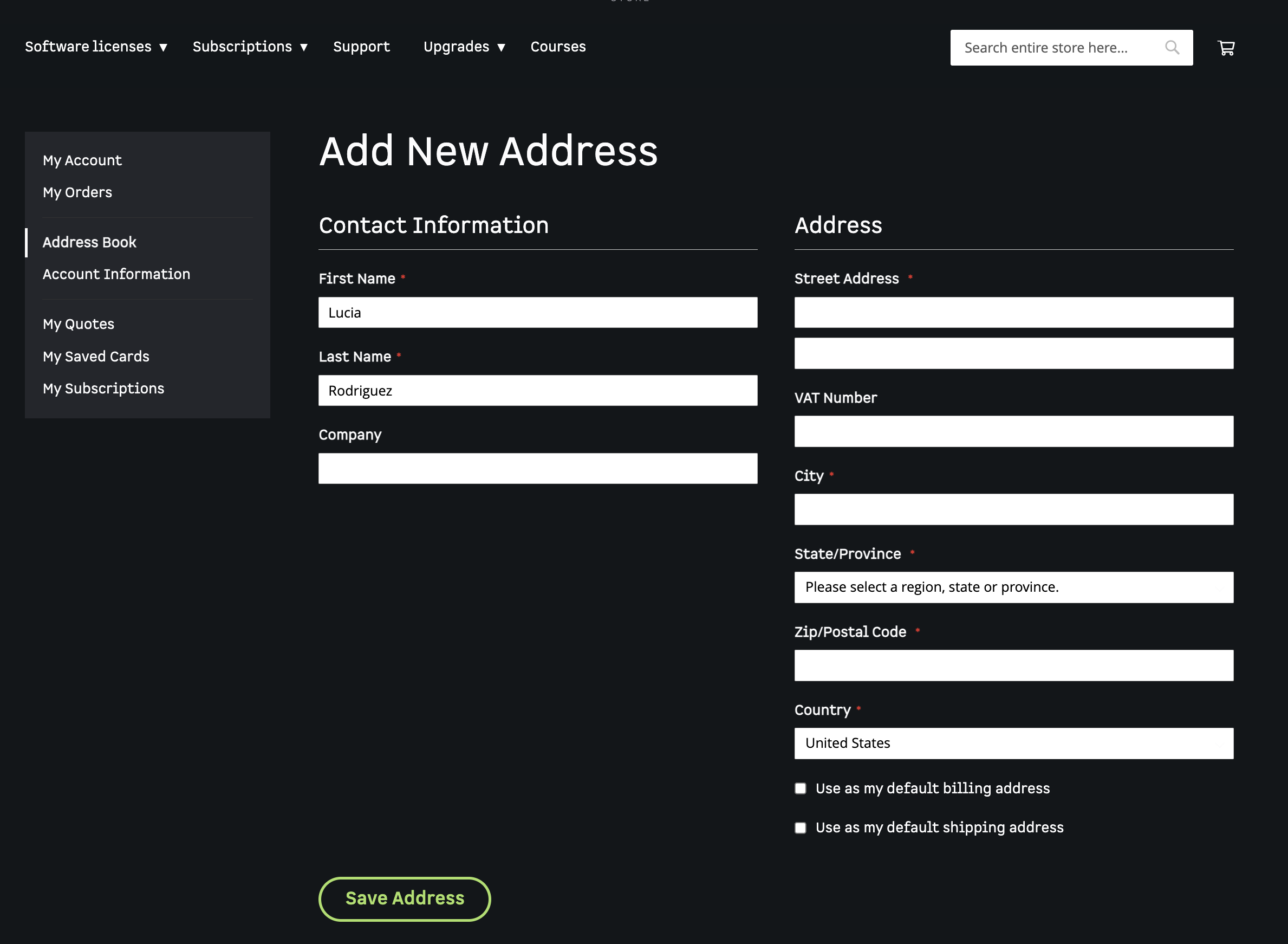
Paso 6
Si desea adquirir una licencia perpetua :
- Para macOS , vaya a https://store.source-elements.com/software-products/source-connect/standard
- Para Windows , vaya a https://store.source-elements.com/software-products/source-connect/windows/source-connect-standard-38
Si deseas adquirir una suscripción :
- Para macOS , vaya a https://store.source-elements.com/software-products/source-connect
- Para Windows , vaya a https://store.source-elements.com/subscription-options/source-connect-subscriptions/windows/source-connect-standard-subscription
Marque la "Suscripción mensual recurrente. Cancelar en cualquier momento". caja.
Haga clic en SUSCRIBIRSE AHORA para continuar. 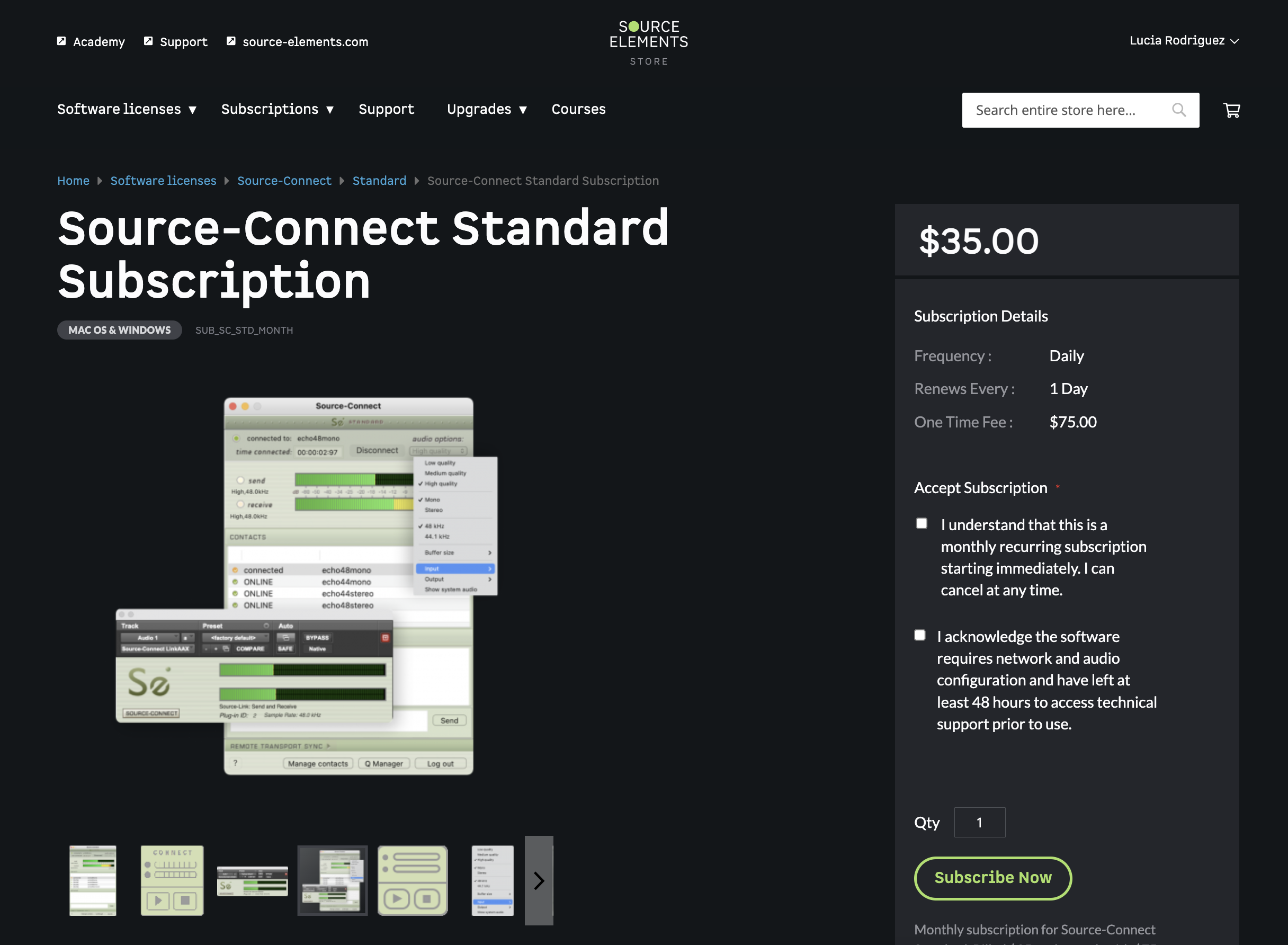
Paso 7
Serás redirigido al carrito de compras. Si no, vaya a https://store.source-elements.com/checkout/cart/
Haga clic en PROCEDER AL PAGO para continuar. 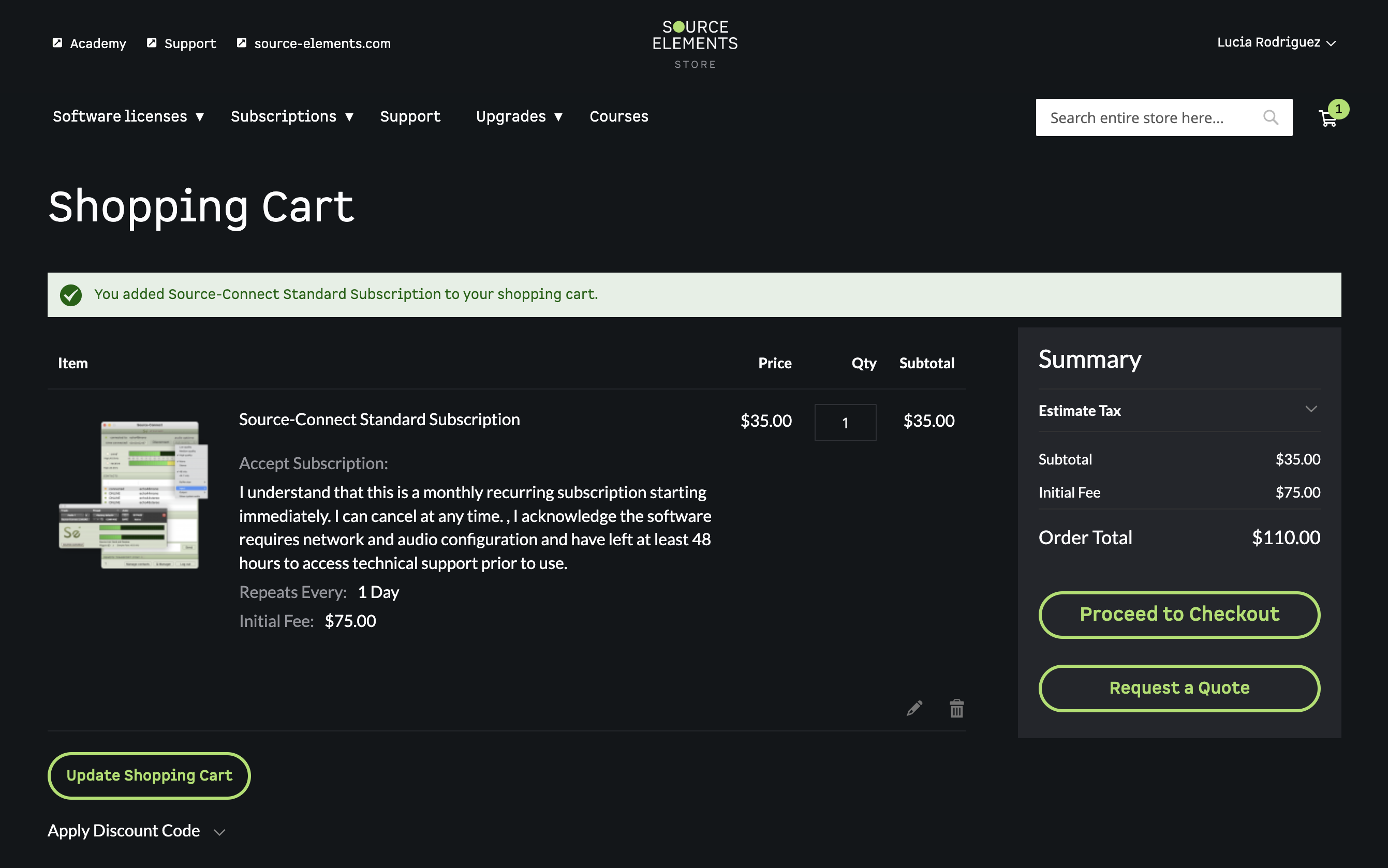
Paso 8
En el paso REVISIÓN DEL PEDIDO, asegúrese de que toda la información sea correcta y haga clic en REALIZAR PEDIDO. 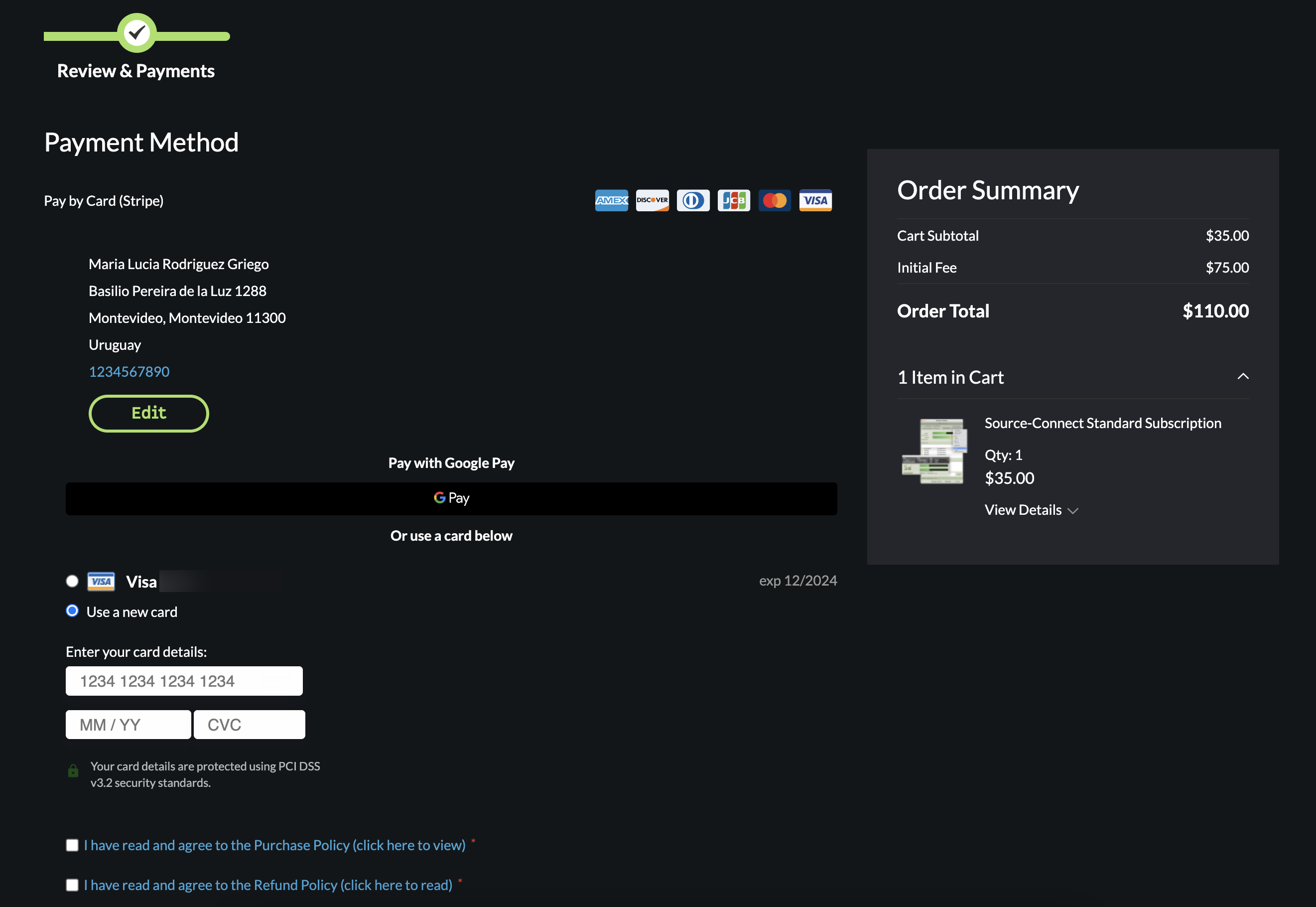
Paso 9
Recibirá un correo electrónico con instrucciones sobre cómo depositar su licencia recién comprada en su iLok . Si no llega nada, revisa tu carpeta de SPAM.
Abra el correo electrónico y copie el código de licencia en su portapapeles (seleccione el código y presione [⌘]+C en una Mac o [Ctrl]+C en una PC con Windows).
El código que estás buscando tiene este formato: XXXXXXXX-XXXX-XXXX-XXXX-XXXXXXXXXXXX
Paso 10
Haga clic en el botón "Depositar licencia": 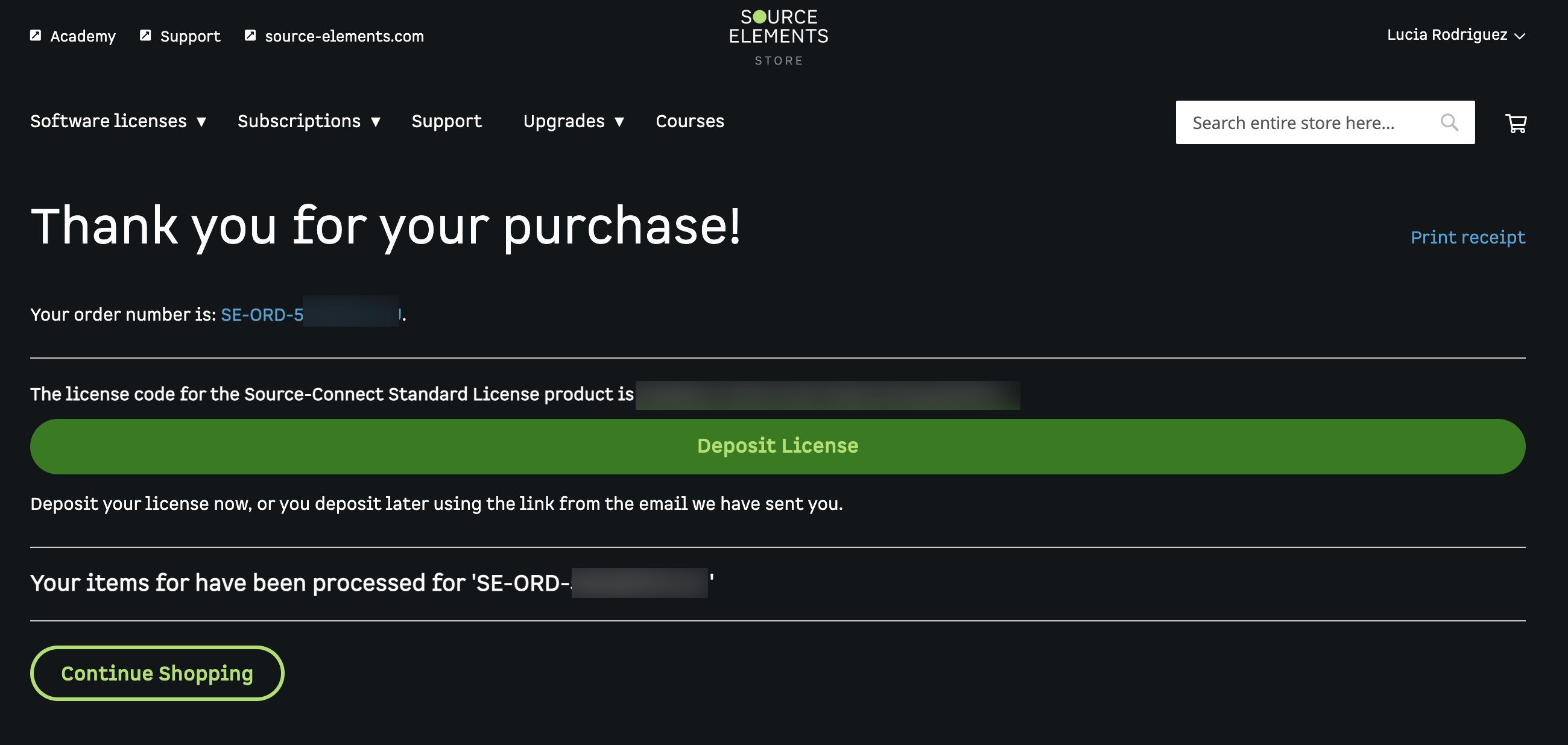
En el primer paso, haga clic en el botón "Siguiente" para continuar con el proceso de activación de la licencia. 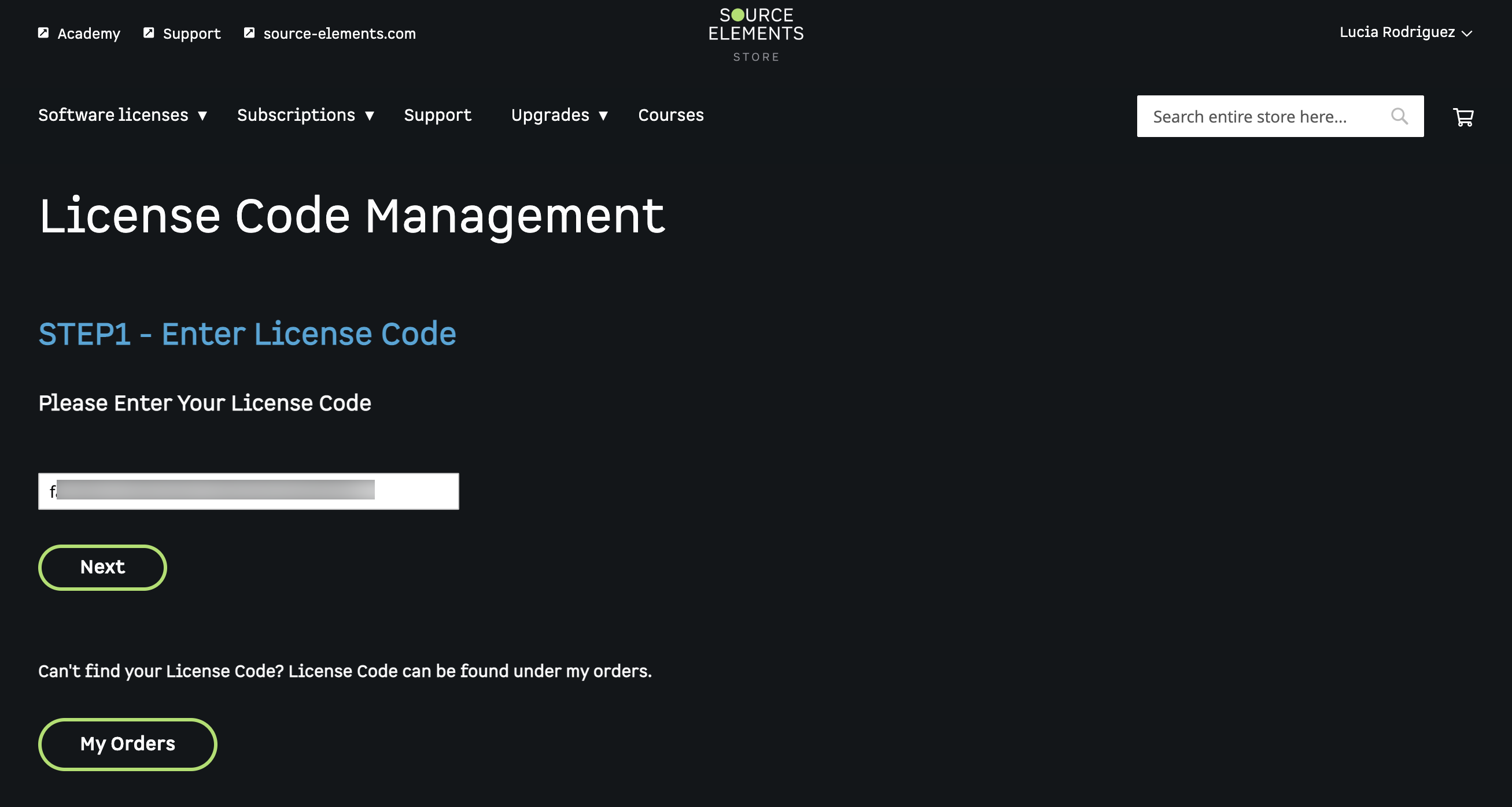
En el segundo paso, escriba su nombre de usuario iLok y haga clic en "Siguiente" para continuar. Esta es la misma cuenta iLok que creó en el PASO 1. 
En el tercer paso, haga clic en "Sí, deposite mi licencia" para completar el proceso de activación. 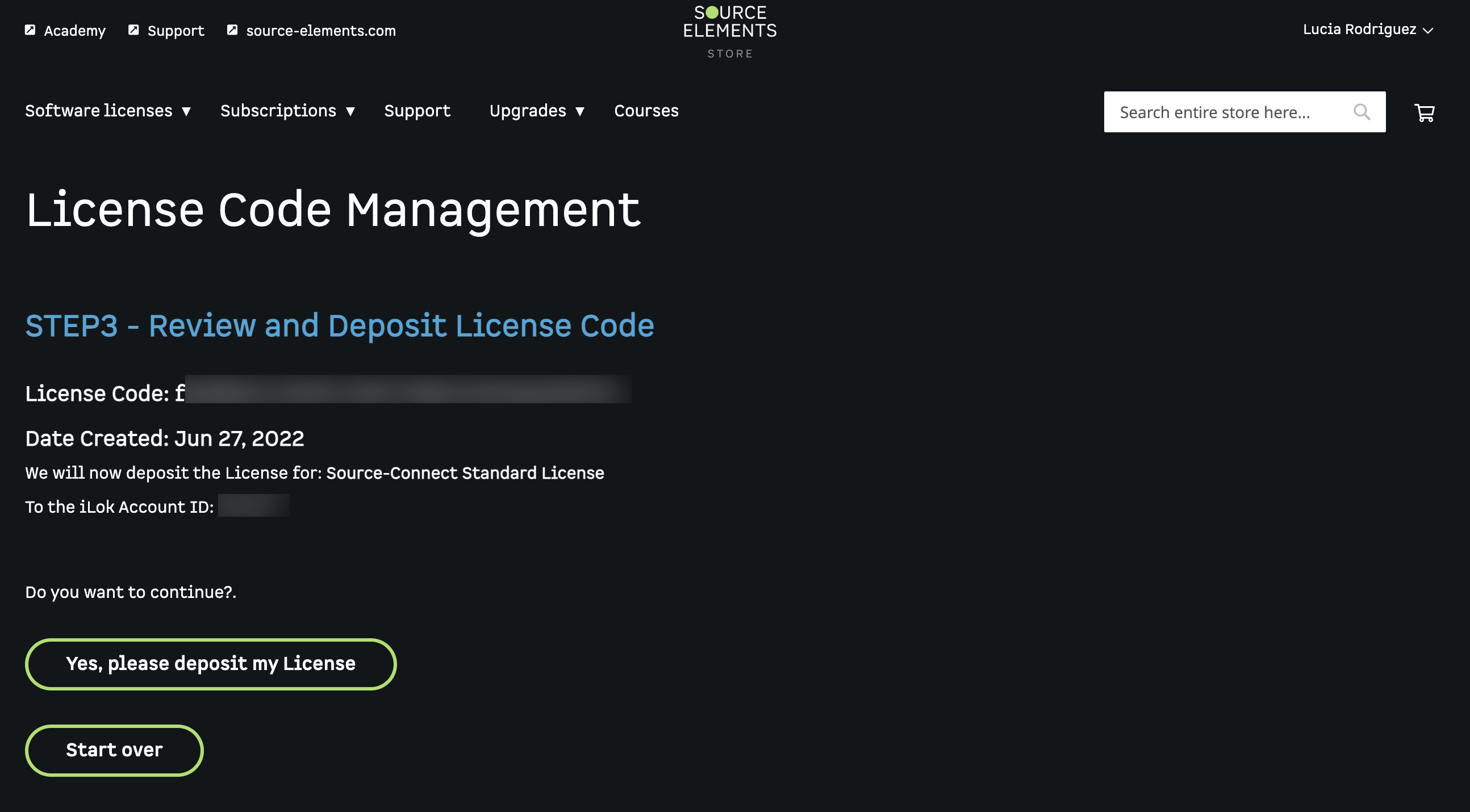
Si no recuerda su nombre de usuario iLok , puede recuperar su cuenta aquí https://www.ilok.com/#!recover 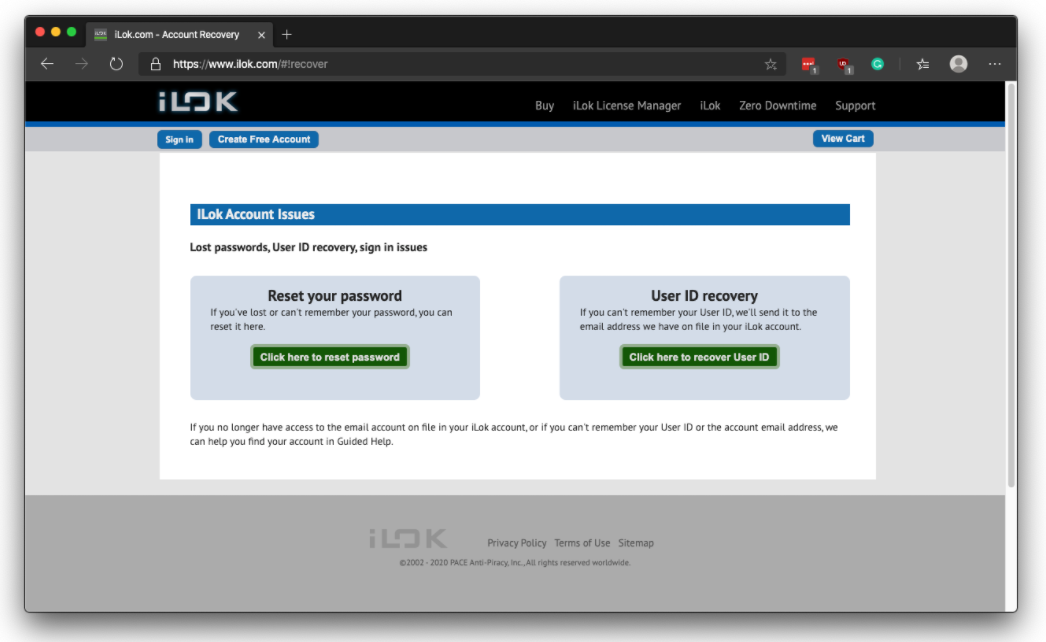
Paso 11
Si no hay ningún iLok activado en su computadora (o dongle iLok ) la primera vez que inicia Source-Connect Standard , la aplicación mostrará "Se requiere activación". 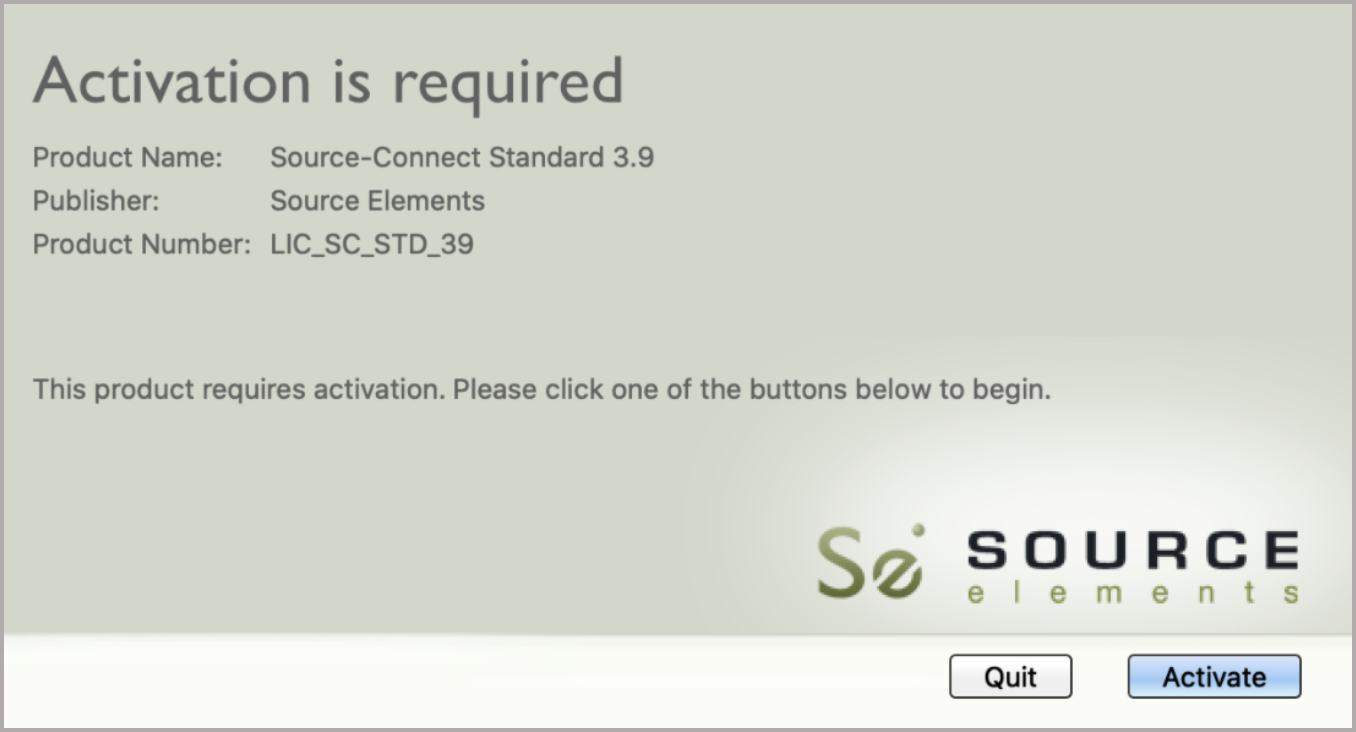
Haga clic en Activar y Source-Connect le pedirá que ingrese su nombre de usuario y contraseña iLok . 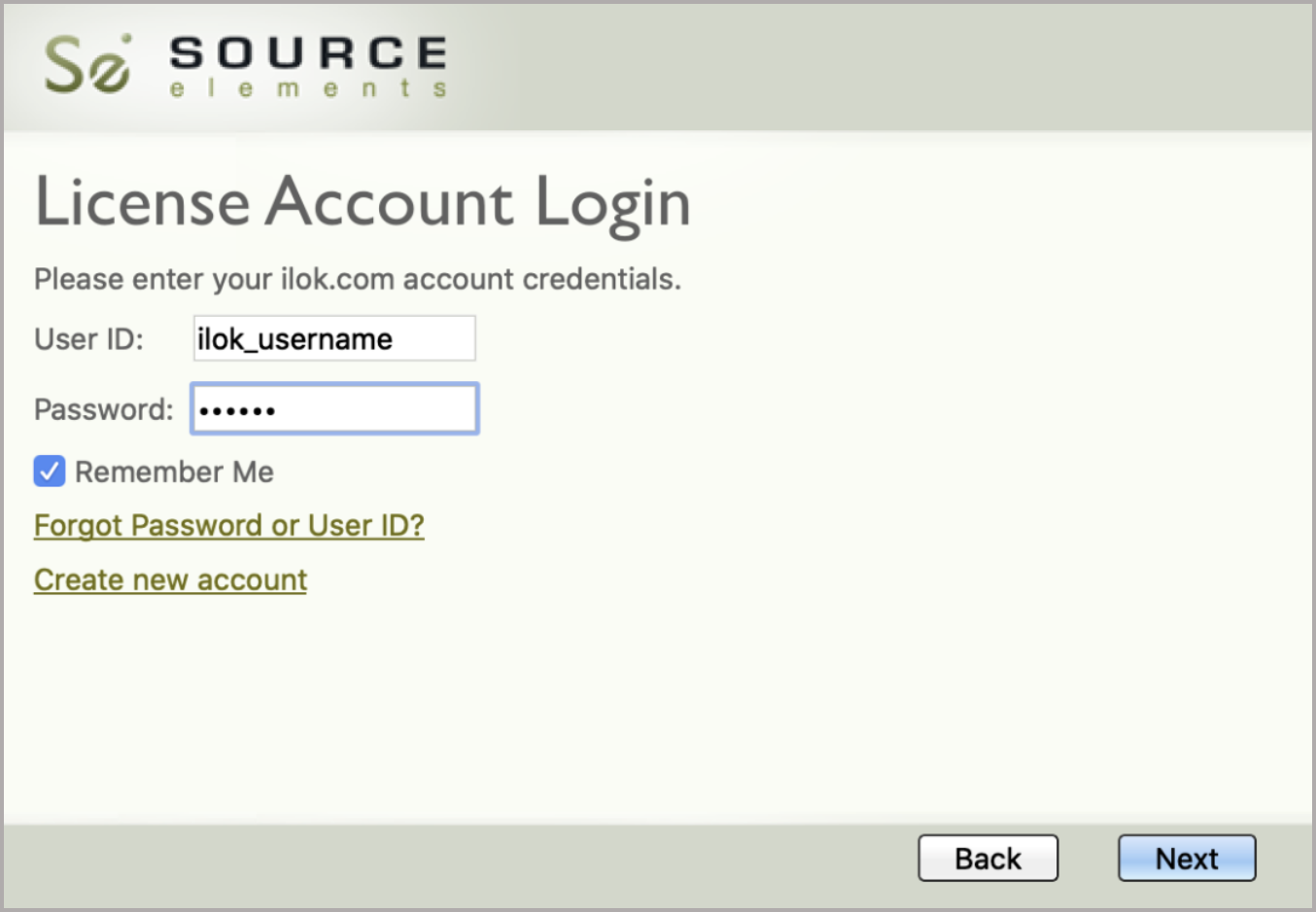
Source-Connect verificará su cuenta iLok en busca de una licencia y, si encuentra una, se le pedirá que active la licencia en su computadora (o dongle iLok ). 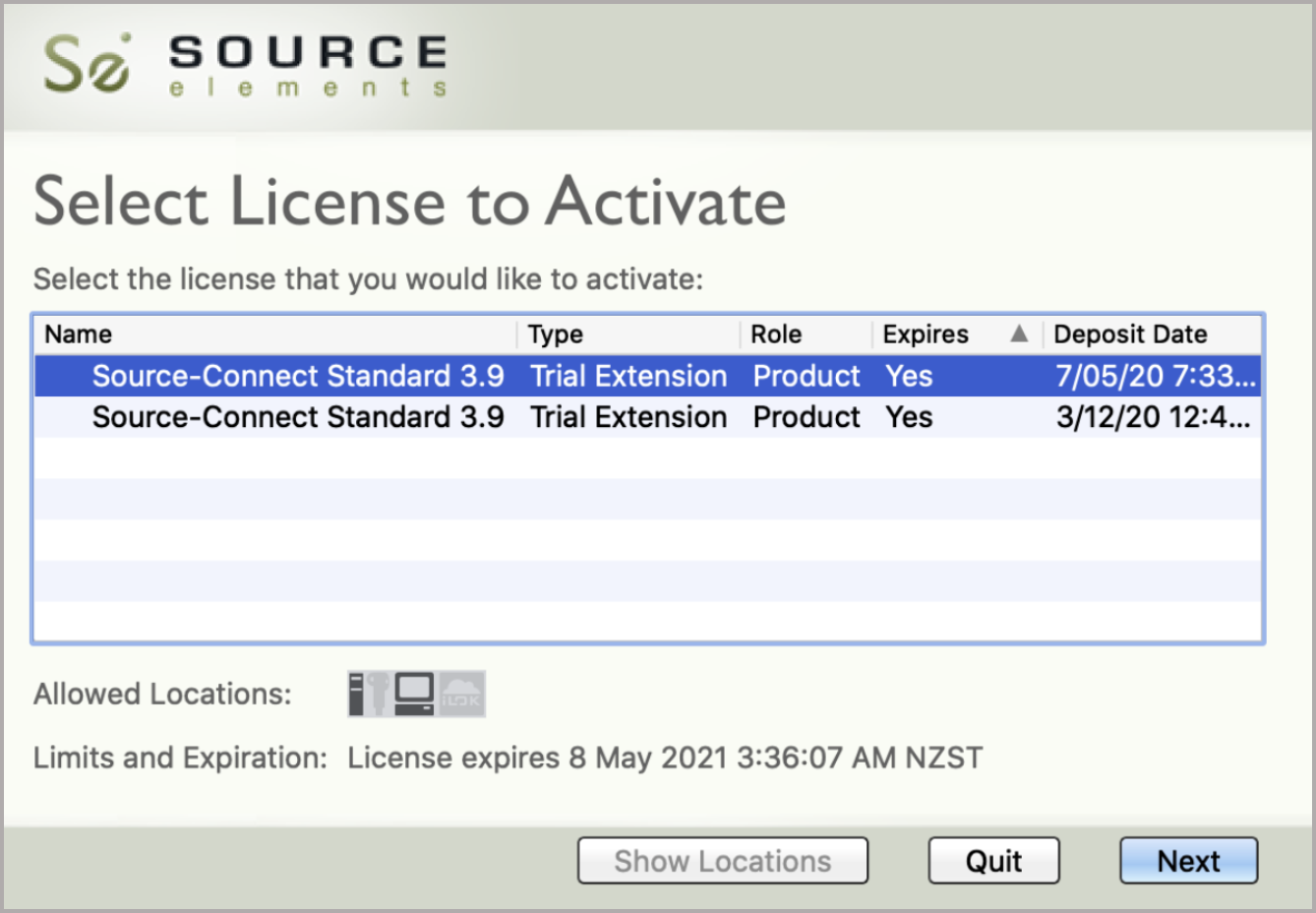
Una vez que su licencia se haya activado en su dispositivo, verá una notificación de Activación exitosa. 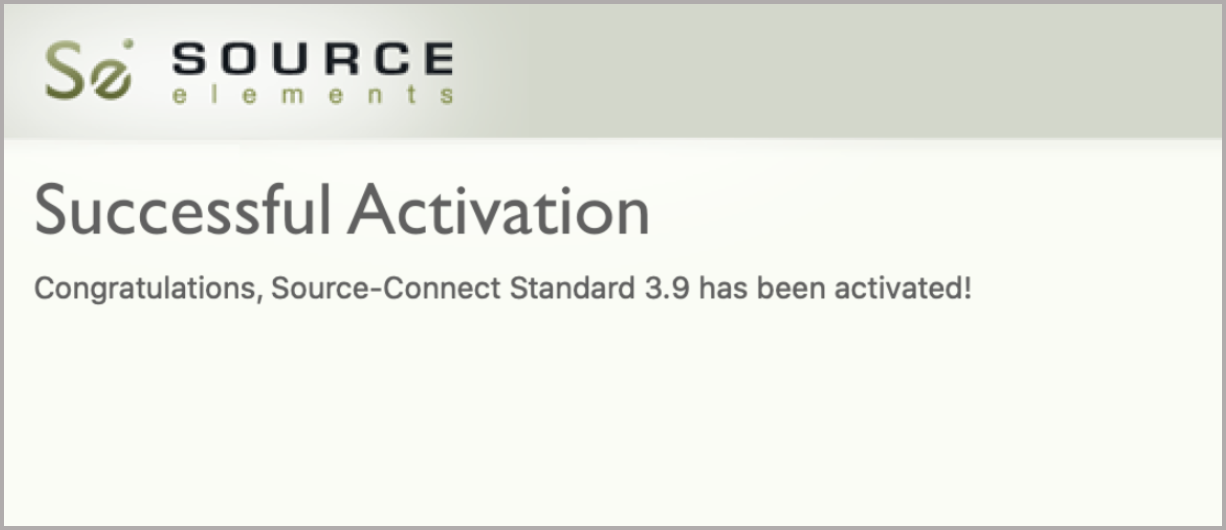
Una vez activada la licencia, Source-Connect le pedirá su nombre de usuario y contraseña Source Elements .
Paso 12
Inicie la aplicación Source-Connect Standard ; Si esto ya está instalado en tu computadora, puedes encontrarlo en:
- La carpeta Aplicaciones en una Mac
- El menú Inicio en una PC con Windows
Si no ha instalado la aplicación Source-Connect Standard , descárguela desde aquí (seleccione la versión adecuada para usted: 3.9 para Mac y 3.8 para PC con Windows) https://dashboard.source-elements.com/products e instálalo.
Inicie sesión en Source-Connect Standard utilizando la misma cuenta que creó en el PASO 2. 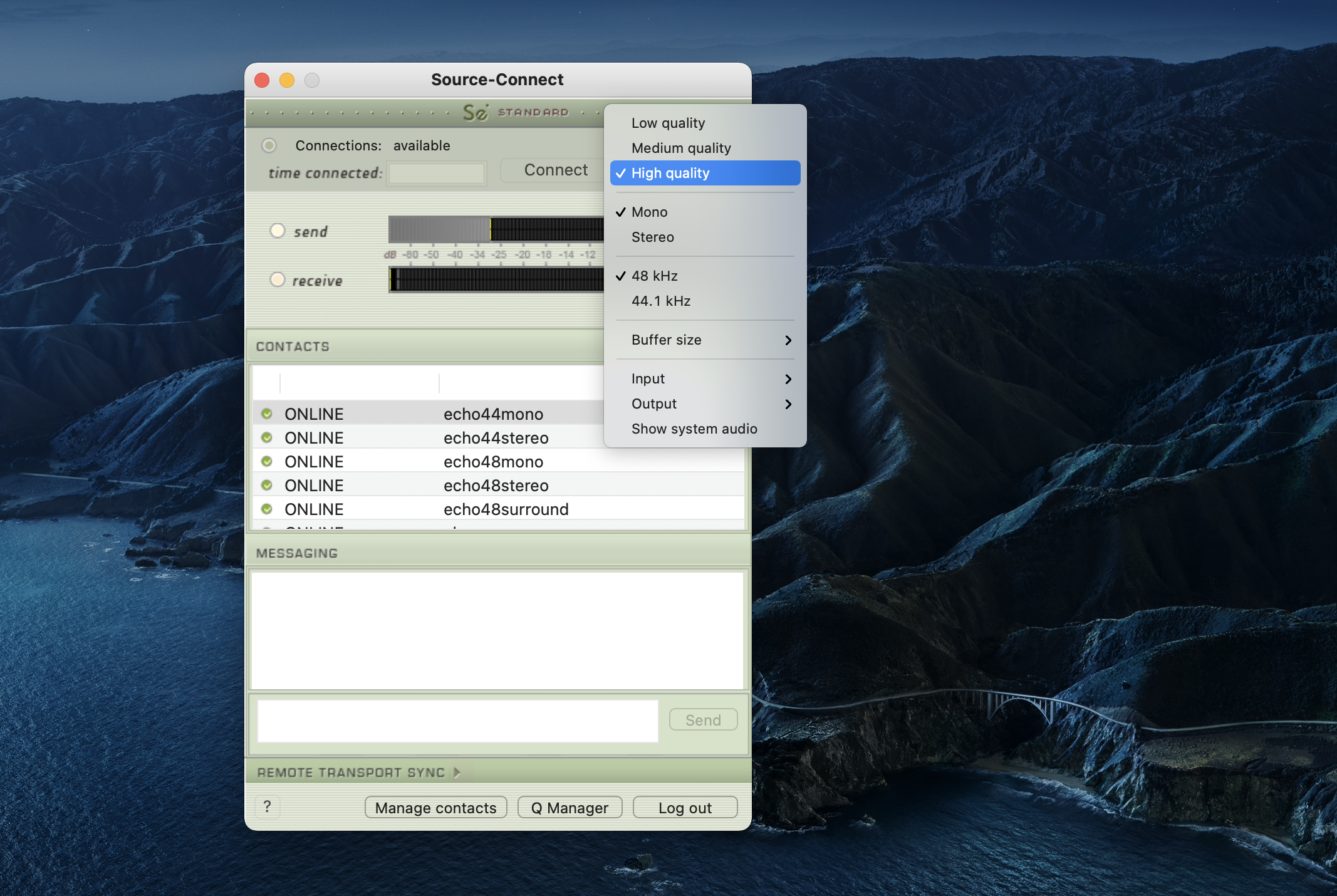
Paso 13
Asegúrate de seleccionar tu micrófono como entrada:
- En macOS , puedes hacer esto con el menú Opciones de audio en la parte superior derecha, al lado del botón Conectar/Desconectar.
- En Windows , verá el menú de entrada/salida en el medio de la ventana Source-Connect .
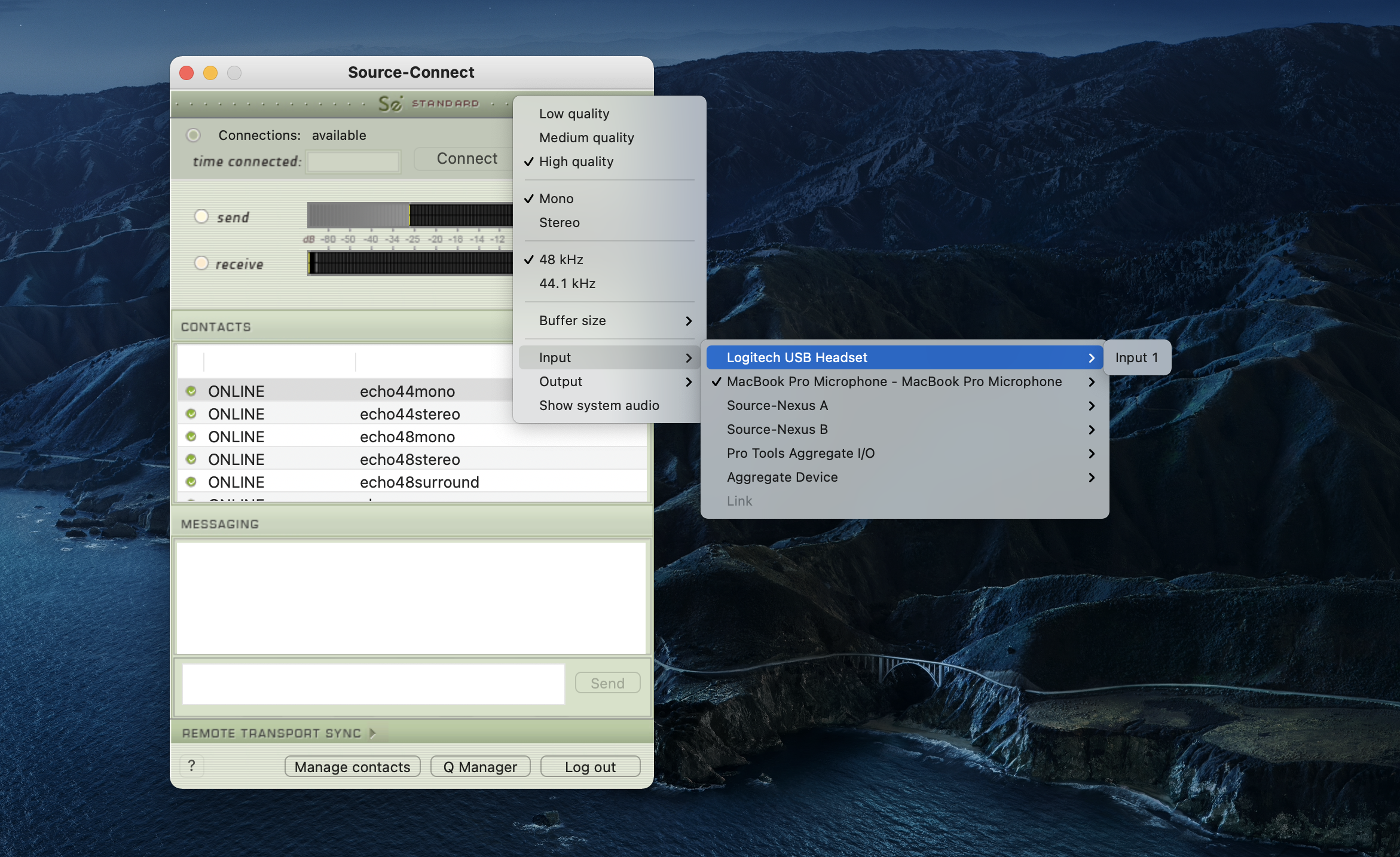
Para comprobar que todo está configurado correctamente y funcionando, puede conectarse a cualquiera de los contactos de eco en su lista de contactos. Deberías escuchar la voz regresar a tus auriculares con un poco de retraso. No te preocupes, cuando te conectes con una persona real no escucharás este eco. Es solo para probar. Si recibe algún error de red o no puede escucharse, consulte la Guía de red .
Preguntas frecuentes
¿Necesito un software de grabación de audio para utilizar Source-Connect como artista de voz?
No, no lo haces. Su cliente lo grabará por su parte. Sólo necesitas Source-Connect , tu interfaz, tu micrófono y tus auriculares.
¿Puedo seguir grabando por mi parte, como copia de seguridad?
- En macOS , sí; solo necesita iniciar su software de grabación de audio preferido y grabar desde su micrófono, exactamente como lo haría cuando no use Source-Connect .
- En Windows , sí; Necesitará un software de grabación de audio compatible y configurar una sesión utilizando el complemento Source-Connect Link. Puede encontrar más información sobre cómo hacer esto y el software de grabación compatible aquí http://source-elements.com/support .
¿Cómo me conecto con clientes y otras personas?
Haga clic en el botón Administrar contactos en la parte inferior de su lista de contactos en la aplicación Source-Connect ; Serás llevado a la página de administración de contactos en línea.
Puedes buscar el nombre de usuario de tus clientes aquí y agregarlos a tus contactos. También puedes invitar por correo electrónico o navegar por ubicación, entre muchas otras opciones.
Más información
Si se queda atascado, primero solicite ayuda enviándonos un correo electrónico a support@source-elements.com .
Si es necesario, también puede reservar una sesión de soporte con uno de los miembros de nuestro equipo de soporte experto para probar o cubrir los pasos anteriores: https://source-elements.com/book
Nuestro servicio de soporte lo guía a través de temas como redes, configuración de audio, enrutamiento, firewalls, cómo usar Source-Connect , puentes ISDN y muchos más. ¡Solo pregunte! #Incorporación con Source-Connect Standard
Aquí está su guía de inicio rápido para comenzar con Source-Connect Standard , el sistema más solicitado y utilizado para sesiones de grabación remota de VO. Para MacOS y Windows.
Recomendamos este vídeo informativo de George 'The Tech' Whittam .